| 5.7. Operazione GEGL | ||
|---|---|---|

|
5. Other Tools |  |
GEGL («Generic Graphical Library») is a graph based image processing library designed to handle various image processing tasks needed in GIMP. Most GEGL operations have their own menu commands in GIMP. The majority of them are filters found in the Colors and Filters menus.
However, there are some GEGL operations that don't have their own command. Either because the operation was not considered important enough, or because the operation may still be experimental.
The GEGL Operation filter was added to give access to all these operations that you can't use in another way. It enables applying GEGL operations to the image and gives on-canvas previews of the results. New GEGL operations made by third-party developers will also show up in this dialog.
Figura 14.141. Finestra di dialogo delle opzioni dello strumento
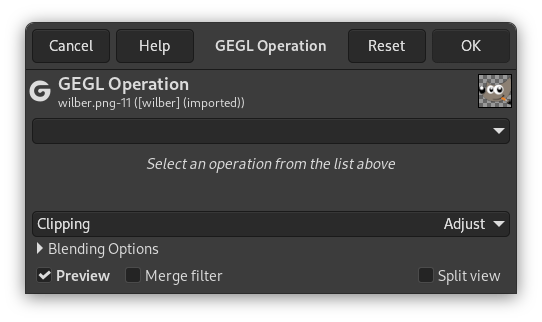
GEGL Operation with no operation selected.
Fare clic su questo pulsante per selezionare l'operazione che si desidera applicate alla selezione attiva oppure, se non esiste selezione, al livello attivo.
Alcune di queste operazioni sono di base come «color» che riempie la selezione o il livello attivi del colore specificato, mentre operazioni come «fractal-explorer» producono motivi piuttosto complessi, simili al i risultati dei filtri Render.
Le impostazioni variano secondo l'Operazione selezionata:
Figura 14.142. Esempio di «impostazioni dell'operazione»
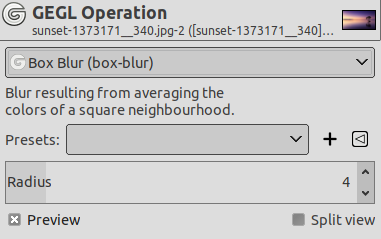
Operazione GEGL «Sfocatura Gaussiana» selezionata.
Se le opzioni dell'operazione GEGL selezionata non è autoesplicativa è possibile controllare il corrispondente strumento non-GEGL. Per esempio, il filtro esploratore frattale può avere le stesse, o molto simili, opzioni dell'operazione «fractal-explorer».
Oppure si può far uso della comoda caratteristica di anteprima in tempo reale e semplicemente fare esperimenti variando le impostazioni.
If this option is checked, as it is by default, you will get an on-canvas preview of the selected operation as soon as the operation is finished. You will have to press the button to actually apply the operation to the image.
The buttons
Pressing this button resets the operation settings to their defaults.
Clicking on this button aborts the GEGL operation and leaves your image untouched. This is equivalent to close the dialog window using the usual button provided by your window manager.
È necessario premere questo pulsante per applicare all'immagine l'operazione selezionata. In seguito, la finestra di dialogo verrà chiusa.